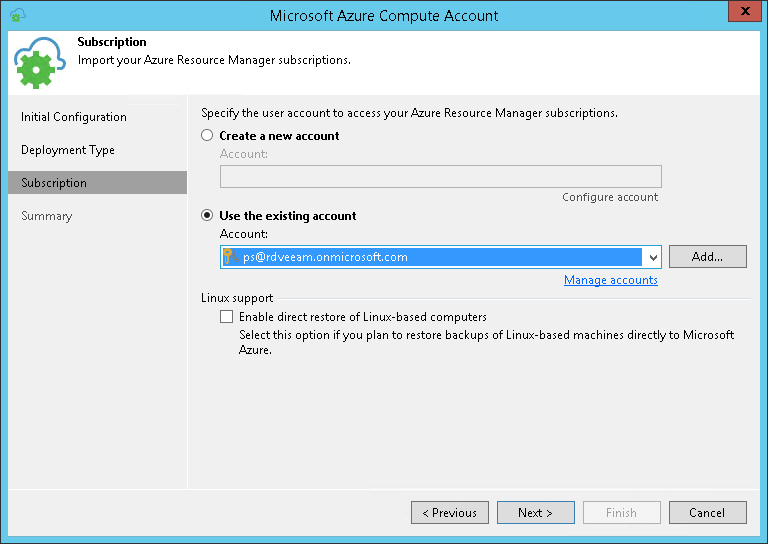第3步。选择访问类型
在向导的Subscription (订阅)步骤中,指定Veeam Backup & Replication将如何访问Microsoft Azure:
- 使用Azure AD应用程序
- 使用Azure AD用户帐户
使用Azure AD应用程序
如果选择使用Azure AD应用程序,Veeam Backup & Replication将在Microsoft Azure中注册新的AD应用程序。Veeam Backup & Replication将使用此应用程序与Azure进行通信。有关AD应用程序的更多信息,请参见Microsoft Azure文档。
为创建的Azure AD应用程序分配用于恢复至Microsoft Azure的订阅的Owner(所有者)角色权限。从Veeam Backup & Replication版本11a (build 11.0.1.1261)开始,Azure AD应用程序还被分配了密钥库加密用户角色权限。有关角色的更多信息,请参见Microsoft Azure文档。
如需使用Azure AD应用程序,请执行以下操作:
- 选择Create a new account (创建新帐户)。
- 点击Configure account (配置帐户)链接。
Veeam Backup & Replication检查运行Veeam Backup & Replication控制台的机器上是否安装了Microsoft Azure PowerShell 。如果未安装Microsoft Azure PowerShell , Veeam Backup & Replication将显示警告。
如果未安装Microsoft Azure PowerShell ,请执行以下操作:
- 在警告窗口中,点击this link (此链接)。Veeam Backup & Replication将启动Microsoft Azure Powershell安装向导。请按照安装向导的步骤在机器上设置Microsoft Azure PowerShell 。
- 安装过程完成后,关闭Veeam Backup & Replication控制台。在极少数情况下,您需要重新启动机器,以允许Veeam Backup & Replication控制台检测新安装的Microsoft Azure PowerShell版本。
- 打开Veeam Backup & Replication控制台,再次通过Microsoft Azure Compute Account (Microsoft Azure计算帐户)向导。
- 再次点击Configure account (配置帐户)链接。
- 系统将提示您在单独的浏览器窗口中登录Microsoft Azure门户。在此窗口中输入现有Azure用户帐户的凭据。请注意,此帐户必须具有开始之前中描述的权限。
Veeam Backup & Replication将检索与指定帐户相关的订阅和资源的信息,并在此帐户中创建AD应用程序。
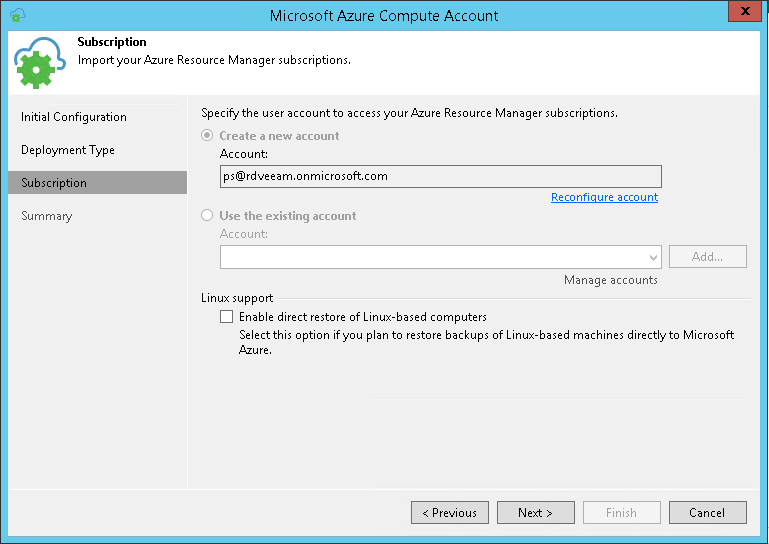
使用Azure AD用户帐户
如要使用现有的Azure AD用户帐户:
- 选择Usethe existing account(使用现有帐户)。
- 从Account (帐户)下拉列表中,选择要使用的Azure AD用户帐户。 Veeam Backup & Replication导入与此帐户相关的订阅和资源信息。请注意,此帐户必须具有开始之前中描述的权限。
如果您未预先添加凭据,请点击Manage accounts (管理帐户)链接或Add (添加)以添加必要的凭据。